Ako previesť RAR súbor na ZIP vo Windows

Máte nejaké RAR súbory, ktoré chcete previesť na ZIP súbory? Naučte sa, ako previesť RAR súbor na formát ZIP.
V systéme iOS 16 umožňuje Apple ľuďom zrušiť odoslanie textov, ktoré mohli poslať s preklepom alebo niekomu omylom. Ktokoľvek môže zrušiť odoslanie textov pomocou možnosti Zrušiť odoslanie, ktorá načíta správy v určitom čase, takže neľutuje odoslanie pôvodnej správy.
Funguje teda možnosť Zrušiť odoslanie so všetkými druhmi správ? Môžete ho použiť na zrušenie odosielania zelených textových správ na iPhone? To si vysvetlíme v tomto príspevku.
Súvisiace: Ako zrušiť odoslanie správy v systéme iOS 16
Čo sú zelené textové správy na telefónoch iPhone?
Keď odosielate text z aplikácie Správy v systéme iOS, na obrazovke môžete vidieť dva typy bublín správ – modré bubliny a zelené bubliny. Ak je na vašom iPhone aktívna služba iMessage a osoba, ktorej posielate textovú správu, vlastní aj iPhone s povolenou službou iMessage, vždy, keď jej pošlete textovú správu, uvidíte modrú bublinu.
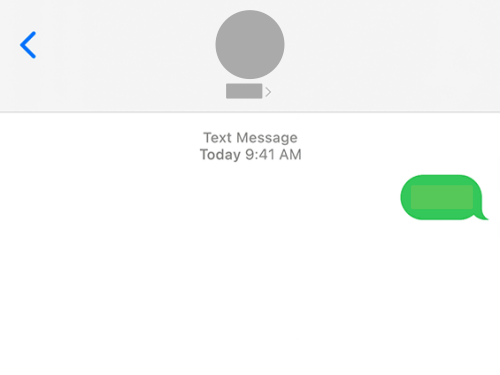
Zelená bublina sa v konverzácii zobrazí, ak:
Texty, ktoré sú viditeľné v zelených bublinách, sa odosielajú prostredníctvom SMS alebo MMS a nie cez iMessage. Na označenie, že správy podporujúce iMessage sú šifrované, sa zobrazujú v modrých bublinách, zatiaľ čo nezašifrované správy SMS/MMS sa zobrazujú v zelených bublinách. Keďže modré správy možno odosielať cez Wi-Fi alebo mobilné dáta, nie sú spoplatnené ako zelené textové správy.
Súvisiace: Tlačidlo na odoslanie iOS 16: Kde je a ako ho používať
Môžete zrušiť odosielanie zelených textových správ na iPhone?
Nie. Keďže zelené textové správy sa neposielajú cez iMessage, ale namiesto toho sa odosielajú ako SMS alebo MMS správy, nie je možné ich získať. Je to preto, že správy SMS/MMS sa po odoslaní doručujú okamžite a neexistuje spôsob, ako ich dostať späť do vášho iPhone.
Keďže tieto správy využívajú štandardizované komunikačné protokoly, Apple nemá žiadnu kontrolu nad správami, ktoré sú už doručené. Keď sa vaša správa niekomu nastaví ako SMS/MMS, nebudete mať možnosť zrušiť jej odoslanie alebo ju upraviť ako na modrej bubline.
Súvisiace: Umožňuje vám iOS 16 zrušiť odosielanie alebo mazanie správ?
Môžete použiť možnosť Zrušiť odoslanie na zelené textové správy?
Možnosť Zrušiť odoslanie je exkluzívna pre telefóny iPhone so systémom iOS 16 a funguje iba pri textoch odoslaných cez iMessage. Keď na zelenú správu klepnete a podržíte ju, medzi akciami, ktoré s ňou môžete vykonať, neuvidíte možnosť Zrušiť odoslanie, a to ani v prípade, že sa pokúsite zrušiť jej odoslanie do 2 minút od odoslania pôvodnej správy.
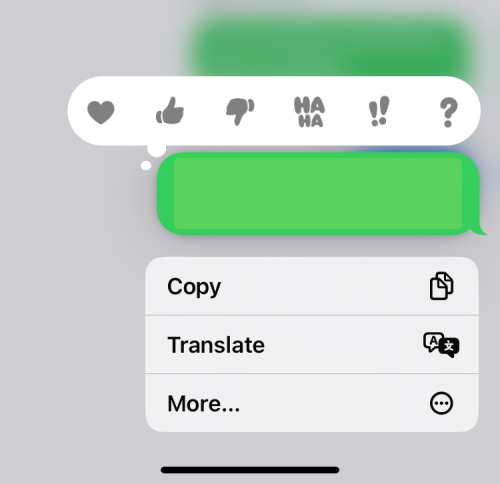
Zruší vymazanie zelenej textovej správy jej odoslanie?
Nie. Funkcia odstránenia v aplikácii Správy funguje rovnakým spôsobom pre správy s modrou bublinou aj so zelenou bublinou. Keď odstránite zelenú textovú správu v aplikácii Apple Messages, odstráni sa vybratá správa iba z vašej strany konverzácie. Bez ohľadu na to, či príjemca vlastní alebo nevlastní iPhone, vaša správa sa bude naďalej zobrazovať v jeho verzii konverzácie, kým sa rozhodne vašu správu alebo túto konverzáciu ponechať.
Správy, ktoré odstránite, sa z vášho iPhone odstránia lokálne, ale zostanú odoslané a príjemca si ich tak môže prečítať. Bez ohľadu na to, ako skoro odstránite zelenú správu, po odoslaní správy z vášho iPhone ju nemožno získať, pretože váš sieťový operátor ju bez ohľadu na to doručí.
Aké druhy správ je možné zrušiť prostredníctvom iMessage?
Môžete zrušiť odoslanie ľubovoľného typu správy vrátane textov, emotikonov, obrázkov, videí, odkazov a memoji z aplikácie Správy, pokiaľ je príslušná správa odoslaná cez iMessage. Ako bolo vysvetlené vyššie, správy iMessage odoslané z vášho iPhone sa zobrazujú ako modré bubliny. Akákoľvek správa, ktorá sa zobrazí v rámci konverzácie v modrej bubline, môže byť odoslaná.
Odoslanie správ budete môcť zrušiť klepnutím a podržaním správy, ktorú chcete vyvolať, a následným výberom možnosti Zrušiť odoslanie zo zobrazenej rozbaľovacej ponuky. Táto možnosť bude dostupná až 2 minúty po odoslaní tejto správy príjemcovi.
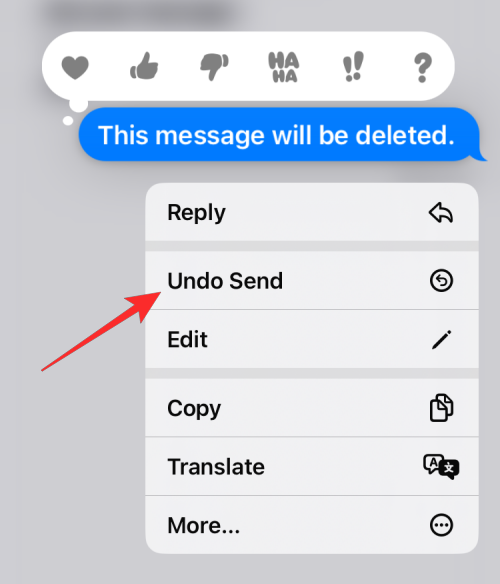
Správy, ktoré ste neodoslali, budú mať štítok „Zrušili ste odoslanie správy“, ktorý sa zobrazí namiesto vašej pôvodnej správy.
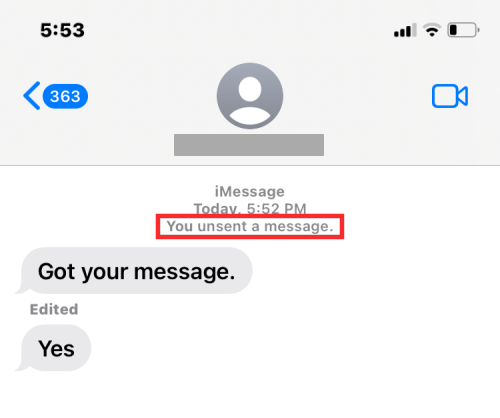
Žiadnu správu, ktorú ste odoslali pred viac ako 2 minútami, nebude možné obnoviť. Ak klepnete a podržíte správu, ktorú ste odoslali pred viac ako 2 minútami, možnosť Zrušiť odoslanie sa vám nezobrazí. Správu môžete stále odstrániť, ale táto akcia odstráni správu iba z vášho konca konverzácie. Neovplyvní to stranu četu príjemcu, pretože vaša správa sa zobrazí tak, ako ste im poslali.
To je všetko, čo potrebujete vedieť o tom, či môžete zrušiť odosielanie zelených textových správ na iPhone.
Súvisiace: Prečo nemôžem zrušiť odoslanie správy na iPhone? Dôvody a ako opraviť
Máte nejaké RAR súbory, ktoré chcete previesť na ZIP súbory? Naučte sa, ako previesť RAR súbor na formát ZIP.
Držte vyrovnávaciu pamäť vyčistenú vo vašom webovom prehliadači Google Chrome pomocou týchto krokov.
Ukážeme vám, ako zmeniť farbu zvýraznenia textu a textových polí v Adobe Reader s týmto podrobným návodom.
Nájdite tu podrobné pokyny, ako zmeniť User Agent String vo webovom prehliadači Apple Safari pre MacOS.
Microsoft Teams v súčasnosti nepodporuje nativné prenášanie vašich stretnutí a hovorov na TV. Môžete však použiť aplikáciu na zrkadlenie obrazovky.
Zaujíma vás, ako integrovať ChatGPT do Microsoft Word? Tento sprievodca vám presne ukáže, ako to urobiť pomocou doplnku ChatGPT pre Word v 3 jednoduchých krokoch.
Zistite, ako vyriešiť bežný problém, pri ktorom bliká obrazovka v prehliadači Google Chrome.
Hľadáte osviežujúcu alternatívu k tradičnej klávesnici na obrazovke, Galaxy S23 Ultra od Samsungu poskytuje vynikajúce riešenie. S
Krížové odkazy môžu váš dokument výrazne sprístupniť, usporiadať a uľahčiť jeho používanie. Tento sprievodca vás naučí, ako vytvoriť krížové odkazy v programe Word.
Potrebujete naplánovať opakujúce sa stretnutia v MS Teams so svojimi spolupracovníkmi? Naučte sa, ako nastaviť opakujúce sa stretnutie v Teams.







